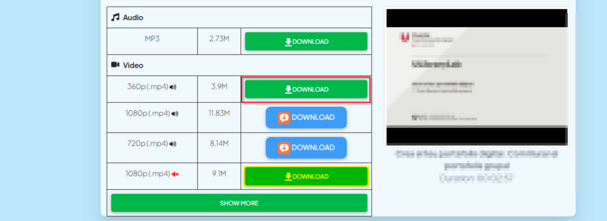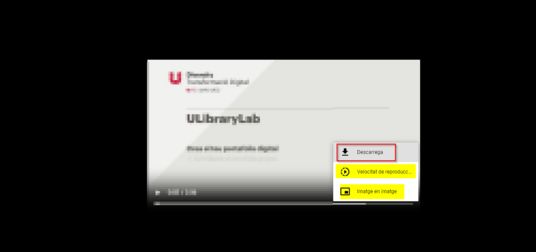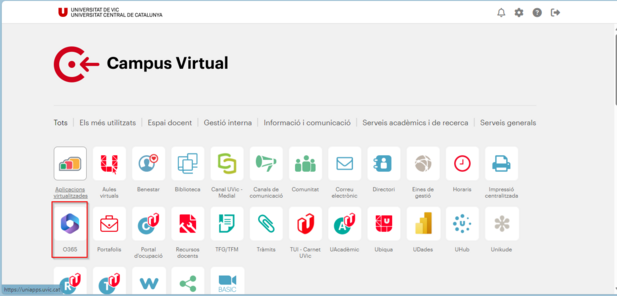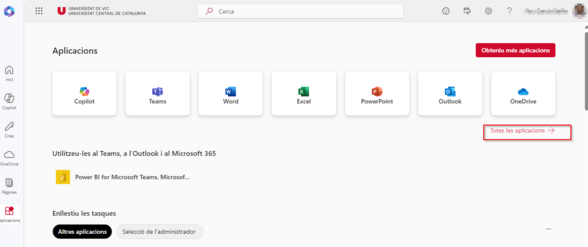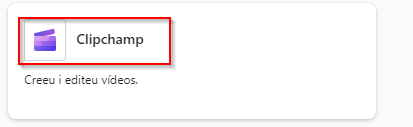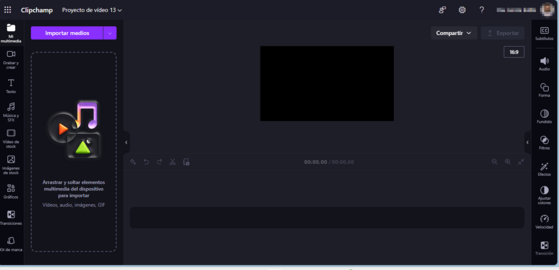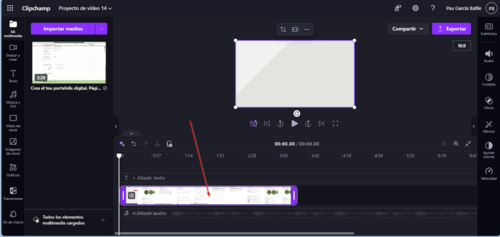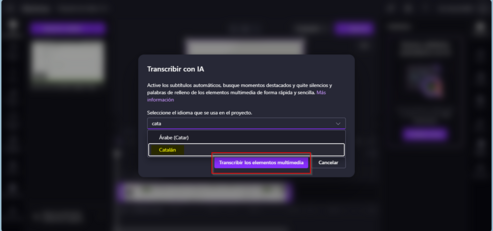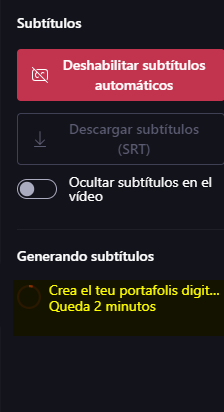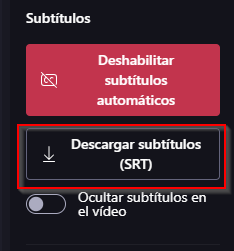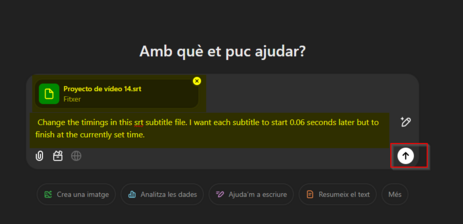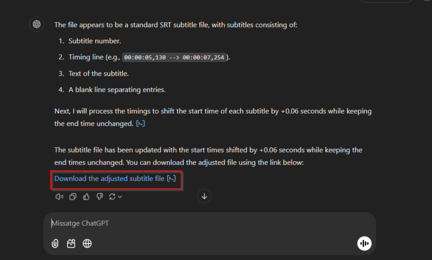Subtitulacions automàtiques i semiautomàtiques en català
De Recursos docents
A l'hora de subtitular vídeos en català, podem trobar diferents problemes, és per això que aquí trobareu un tutorial amb dues maneres diferents de subtitular en català.
Per fer-ho desde bloc de text:
Per elaborar subtítols des de bloc de text, primer necessitarem pujar el vídeo a YouTube, ja que posteriorment necessitarem enganxar l'enllaç.
Un cop tinguem l'enllaç, haurem d'anar a qualsevol pàgina que permeti descarregar vídeos des de YouTube, en aquest cas utilitzarem; yt1d
Un cop aquí, s'ha d'introduir l'enllaç per tal d'escollir la qualitat del vídeo.
Uns segons més tard, hi haurà diverses opcions de qualitat per descarregar el vídeo, se li ha de donar a l'opció de "360" i clicar a "download"
S'obre una pestanya on s'ha de clicar "descarregar", encara que també veurem diferents opcions com modificar la velocitat de reproducció i entrar en el mode "imatge en imatge"
Un cop ja descarregat el vídeo, s'ha d'anar al campus virtual i clicar l'opció "O365"
Un cop aquí, se li ha de clicar a l'opció "Aplicacions". Encara que també veurem diferents opcions com poden ser el Copilot (la IA de Microsoft) o el OneDrive per consultar tots els nostres arxius en el núvol.
Un cop aquí, es selecciona l'opció "totes les aplicacions"
S'obrirà una pestanya amb moltes aplicacions, haurem de seleccionar l'aplicació "Clipchamp"
Un cop aquí, es veuran diferents opcions dins del Clipchamp, com pot ser la de carregar un vídeo, un enregistrament de la pantalla, o un nou projecte de vídeo, cliquem "projecte de vídeo".
Aqui s'obre l'aplicació de Clipchamp. El que s'ha de fer es arrastrar el nostre video a la "timeline"
Quan s'hagi carregat el video, s'ha de seleccionar l'opció "subtítols" a la part dreta de la pantalla
S'obrira una pestanya, s'ha de clicar "Pruébalo ahora"
S'obre una pestanya on s'ha de seleccionar la llengua en la que vols els subtítols, en aquest cas catala
Ara s'estan generant els subtítols, tardara uns pocs instants.
Un cop fet, es clica a l'opció "descargar subtitulos"
Ara amb el arxiu en SRT ja descarregat, s'ha d'anar a chatgpt i introduir el seguent prompt:Change the timings in this srt subtitle file. I want each subtitle to start 0.06 seconds later but to finish at the currently set time.
Aixo servirá perque el chatgpt utiltzi el temps correctament, perquè els ajusti 6 decimes mes tard. Aixo servirá per a que quedi tot exacte.
Ara nomes queda adjuntar el arxiu que previamente s'ha descarregat a Clipchamp.
Uns segons mes tard, el chatgpt haurà ajustat el temps. Nomes l'haurem de descarregar
Un cop ja descarregat, l'hem dobrir i ja podrem començar a treballar.